Mainos
Joten olet ostanut Logitech Harmony Elite. Nyt on aika asettaa se testiin ja siirtyä pidemmälle pelkästään käyttämällä sitä television tai äänilaitteen käynnistämiseen. Tässä on joitain suosikki tapojamme käyttää yleistä kaukosäädintä kotona.

Huomaa: Monet näistä tehtävistä toimivat myös muiden Harmony-kaukosäätimien kanssa, jotka tukevat Harmony Hub.
Logitech Harmony Elite -kaukosäädin, keskitin ja sovellusLogitech Harmony Elite -kaukosäädin, keskitin ja sovellus Osta nyt Amazonista $268.17
Harmony Elite ja Nest
Nest Learning Termostaatti oli yksi ensimmäisistä älylaitteista, jotka saapuivat markkinoille. Nestin avulla voit hallita kotisi lämpötilaa älypuhelimella tai verkossa. Yhdistettynä Logitech Harmony -laitteeseen kodin lämpötilan muuttaminen on nyt yhtä helppoa kuin kaukosäätimen tai Harmony-sovelluksen yhdellä painalluksella. Voit myös käyttää Harmonya Nest Away-mielialan havaitsemiseen ja muuttamiseen.

Perustaa
Lisää Nest Harmonyan, etsi Laitteet Harmony-sovelluksen aloitusnäytössä. Napsauta sitten sieltä
Muokkaa laitteita näytön alareunassa. Napsauta seuraavaksi + Laitteet, Kotihallinta, ja sitten Pesä. Lopuksi kirjaudu Nest-tiliisi. Valmistuksen jälkeen ”termostaatit” lisätään Logitech Harmonyn laitteiden luetteloon.Suuri käyttö
On kätevää hallita kotisi lämpötilaa kaukosäätimellä. Vielä parasta on asettaa ennalta määritetyt Nest-termostaattilämpötilat jokaiselle Harmony-toiminnollesi. Esimerkiksi kodin lämmittäminen automaattisesti, kun käynnistät television katselun tai katkaiset ilmastointilaitteen, kun kuuntelet musiikkia.
Tehdään tämä
Tässä esimerkissä lisäämme Nestin television katselutoimintaasi. Napsauta toiminta Harmony-sovelluksen päänäytöltä. Napsauta seuraavaksi Muokkaa aktiviteetteja ja sitten Katso TV: tä.
Tästä näytöstä haluamme aseta lämpötila huoneessamme 68 asteeseen joka kerta kun katsomme televisiota. Toisaalta me haluamme laske lämpötila alas 55 asteeseen, kun TV-aika on ohi.
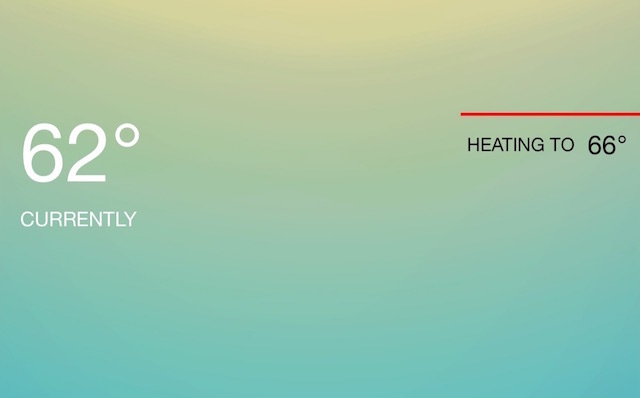
Osuma Muokkaa aloitusjaksoa ja sitten Muokkaa kotiohjaimia. Seuraava, valitse Nest-laite käytettäväksi aktiviteettisi kanssa. Sieltä muuta lämpötila oikeaan asetukseen ja paina X-kuvake näytön oikeassa yläkulmassa. Valitse > -kuvaketta palataksesi Activity Summary -näyttöön. Toista nämä vaiheet Muokkaa loppujaksoa.
Yksi tärkeimmistä syistä Nestin ostamiseen on kotilämpötilojen hallitseminen ja ylläpitäminen tehokkaammin. Harmonian lisääminen vie sen uudelle tasolle.
Harmony Elite toimii myös Nest Protect savun ja hiilimonoksidin hälytys.
Google, T3007ES, Nest Learning -termostaatti, 3. sukupolvi, älykäs termostaatti, ruostumaton teräs, toimii Alexan kanssaGoogle, T3007ES, Nest Learning -termostaatti, 3. sukupolvi, älykäs termostaatti, ruostumaton teräs, toimii Alexan kanssa Osta nyt Amazonista $203.99
Harmony ja Philips Hue
Philips Hue, langaton valaistusjärjestelmä, kuten Nest, auttoi määrittelemään edelleen kasvavaa älykkään kodin teollisuutta. Harmony Elite -sovelluksella voit molemmat hallita Philips Hue -järjestelmään kuuluvia valoja ja lisätä niitä kotitoimintojen luetteloon.
Perustaa
Lisää Philips Hue Harmony -sovellukseen etsimällä Laitteet Harmony-sovelluksesta. Napsauta sitten sieltä Muokkaa laitteita näytön alareunassa. Napsauta seuraavaksi + Laitteet, Kotiohjaus, ja sitten Värisävy. Kirjaudu Philips Hue -tiliisi, ja sitten noudata viimeisiä ohjeita.
Voit nyt säätää valaistusta Harmony Elite -kaukosäätimellä ja Harmony-sovelluksella, mukaan lukien muuttuvat värit ja kohtaukset. Voit myös järjestää lamput ryhmiin, kuten olohuoneeseen ja keittiöön. Etsi niin Laitteet vieritä älypuhelimen sovelluksen päänäytöstä alaosaan ja valitse Muokkaa laitteita, sitten + Ryhmä. Kun asetukset on määritetty, voit napauttaa ryhmälamppukuvaketta kytkeäksesi kaiken päälle / pois päältä ja pyyhkäisemällä vasemmalle / oikealle säätääksesi kirkkautta. Voit myös laajentaa ryhmää lamppujen hallitsemiseksi erikseen.
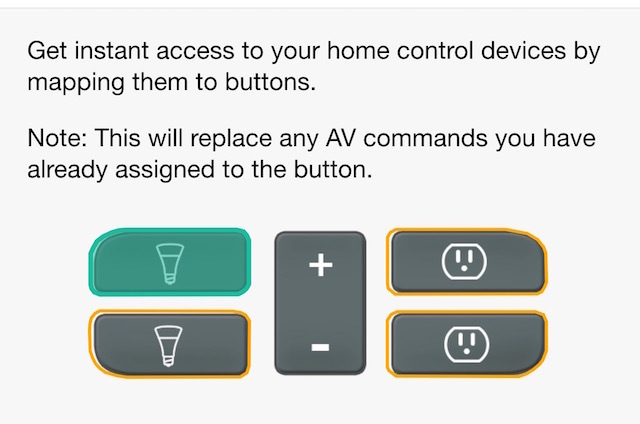
Voit myös määrittää kotiohjauspainikkeet toimimaan Elite-kaukosäätimen kanssa. Siirry Harmony-sovelluksesta asetukset alla Kaukosäädin ja keskitin. Valitse sitten sieltä Harmony Elite> Koti-painikkeiden säätimet. Harmony Elite -kaukosäätimessäsi on kaksi valopainiketta. valita Painike-1 ja Painike-2 lamppujen määrittämiseksi.
Merkintä: Lyhyt painallus valaistuspainikkeesta kytkee lamput päälle, kun pitkä painallus sammuttaa ne. Painikkeiden vieressä olevat kaksi kytkintä säätävät valon kirkkautta.
Aktiviteetit kokeilla
Jokainen, jolla on Philips Hue -järjestelmä, tietää, että yksi sen parhaista ominaisuuksista on kyky muuttaa hehkulamppujen väriä mielialan tai asetusten mukaan. Harmony Elite -sovelluksella värit voivat muuttua aina, kun aktiviteetit käynnistyvät. Voit esimerkiksi haluta, että makuuhuoneen valot muuttuvat sinisiksi aina, kun kuuntelet Sonosta. Tai anna olohuoneesi valot sammua aina, kun katsot suosikkiurheilujoukkueesi ESPN: ssä.
Logitech Harmonyn ja Philips Hue: n välillä on lukemattomia yhdistelmiä. Ainoa rajoitus on mielikuvitus.
Philips Hue White A19 60W -ekvivalentti Smart Bulb Starter Kit (2 A19 60W valkoista sipulia ja 1 napa yhteensopiva Amazon Alexa Apple HomeKitin ja Google Assistentin kanssa)Philips Hue White A19 60W -ekvivalentti Smart Bulb Starter Kit (2 A19 60W valkoista sipulia ja 1 napa yhteensopiva Amazon Alexa Apple HomeKitin ja Google Assistentin kanssa) Osta nyt Amazonista
Harmonia ja IFTTT
Ilmaisella verkkopohjaisella IFTTT (Jos tämä sitten on) -palvelu, päivittäiset käyttäjät voivat luoda lausekeketjuja, nimeltään reseptejä, jotka laukaistaan muiden Web-palveluiden muutosten perusteella.
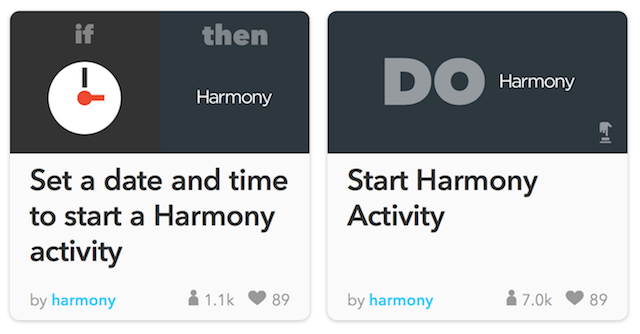
IFTTT: hen rakennettuja Harmony-reseptejä, jotka kannattaa harkita. Esimerkiksi, käyttämällä IFTTT: tä, voit asettaa päivämäärän ja kellonajan Harmony Activity -toiminnan aloittamiseksi tai ehkä varoittaa Sonos-soitinta käynnistymään joka kerta, kun suosikkiurheilujoukkueesi pelaa.
Yksi syy siihen, että IFTTT on niin suosittu, on sen yksinkertaisuus. Uusien reseptien kehittämiseksi sinun on luotava if / then-lausunto IFTTT-verkkosivuston kautta tai sovellus. Kun olet testannut kaavan, olet valmis menemään.
Kuinka tehdä se
Ihanteellinen tapa lisätä tai luoda IFTTT-resepti on käyttää IF-sovellusta. Todennäköisesti etsimäsi resepti on jo lisätty. Löydä resepti Harmonylle siirtymällä IF-sovellukseen ja valitse reseptikuvake näytön oikeassa yläkulmassa. Valitse sitten Omat reseptit -kohdan vierestä + painiketta. Ehdotetut palvelut -näytössä Valitse Harmony-kuvake.
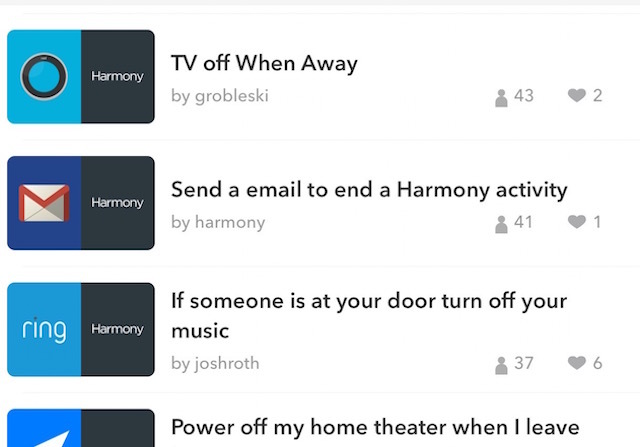
Seuraavaksi näet luettelon suosituista resepteistä käytettäväksi Harmonyn kanssa. Valitse luettelosta haluamasi. Valitse esimerkiksi Kotiteatterini voima kun lähden kotoa. Tästä ruudusta sinua pyydetään valitsemaan toiminto, jonka haluat poistaa käytöstä, kun poistut (ja älypuhelimesi) kotoa. Kun olet tehnyt niin, valitse Lisätä näytöltä. Kun olet tehnyt, resepti liitetään tiliisi, ja sinulla on hyvä mennä.
Voit myös luoda uusia reseptejä Harmonylle IF-sovelluksen avulla. Olemme korosti tätä vaihetta 4 tapaa, jolla Philips Hue voi siirtää valaistuksen seuraavalle tasolleIlman Philips Hueä älykkään kodin konsepti ei kuitenkaan ole koskaan saanut alkunsa. Tässä on hienoja tapoja hyödyntää niitä. Lue lisää toisessa viestissä.
Niin paljon enemmän
Naarmutamme vain pintaa, mitä Harmony Elite voi tehdä. Korostamme tulevaisuuden mielenkiintoisempia tehtäviä. Etsitkö jotain? Kerro meille alla olevissa kommenteissa.
Kuvapisteet:Käsi- ja kaukosäädin kirjoittanut LI CHAOSHU Shutterstockin kautta
Bryan Wolfe rakastaa uutta tekniikkaa. Hänen painopiste on Apple- ja Windows-pohjaisissa tuotteissa sekä älykkäissä kodin gadgeteissa. Kun hän ei pelaa uusimmalla älypuhelimella tai tablet-laitteella, löydät hänen katselevan Netflixiä, HBO: ta tai AMC: tä. Tai kokeile uusien autojen ajamista.


